
PDF ファイルの透かしは、ページにロゴ、商標、またはテキストを挿入するために使用されます。透かしの目的は、機密情報の保護、著作権の主張などです。プログラムで PDF ファイルを処理しているときに、PDF ページに追加された透かしを削除する必要があることがよくあります。これを実現するために、この記事では、Python で PDF から透かしを削除する方法を示します。
PDF の透かしを削除する Python ライブラリ
PDF ファイルからウォーターマークを削除するには、Aspose.PDF for Python を使用します。これは、いくつかの簡単な手順で PDF 透かしを追加および削除できる強力な PDF 操作ライブラリです。次の pip コマンド を使用して、ライブラリをインストールできます。
pip install aspose-pdf
Python で PDF から透かしを削除する
PDF ファイルでは、透かしはアーティファクトとして表されます。したがって、透かしを削除するには、PDF の各ページのアーティファクトにアクセスする必要があります。以下は、Python で PDF から透かしを削除する手順です。
- まず、Document クラスを使用して PDF ファイルを読み込みます。
- 次に、削除するアーティファクトの参照を保持する配列を作成します。
- Document.pages コレクションを使用して PDF の各ページをループし、反復ごとに次の手順を実行します。
- Page.artifacts コレクションからページの各アーティファクトにアクセスします。
- アーティファクトのタイプが Artifact.artifactsubtype.WATERMARK であるかどうかを確認します。
- はいの場合、アーティファクトを配列に追加します。
- 最後に、削除するアーティファクトをループし、 Page.artifacts.delete() メソッドを使用して各アーティファクトを削除します。
- 最後に、更新された PDF ファイルを Document.save() メソッドを使用して保存します。
次のコード サンプルは、Python で PDF から透かしを削除する方法を示しています。
import aspose.pdf as ap
# PDFファイルを読み込む
document = ap.Document("watermarked.pdf")
# 透かしを保持する配列を作成する
artifactsToBeDeleted = []
# すべてのページをループする
for page in document.pages:
# ページ内の各成果物にアクセスする
for item in page.artifacts:
# アーティファクトが透かしかどうかを確認する
if item.sub_type == ap.Artifact.artifact_subtype.WATERMARK:
# 参照を配列に保持する
artifactsToBeDeleted.add(item)
# 透かしアーティファクトをループする
for item in artifactsToBeDeleted:
# アーティファクトを削除する
page.artifacts.delete(item)
# 結果のPDFファイルを保存します
document.save("Output.pdf")
電子透かし PDF ファイル オンライン
Aspose.PDF を使用して開発された PDF 透かし用の無料オンライン ツール をお試しください。このツールは、アカウントを作成せずに使用できます。
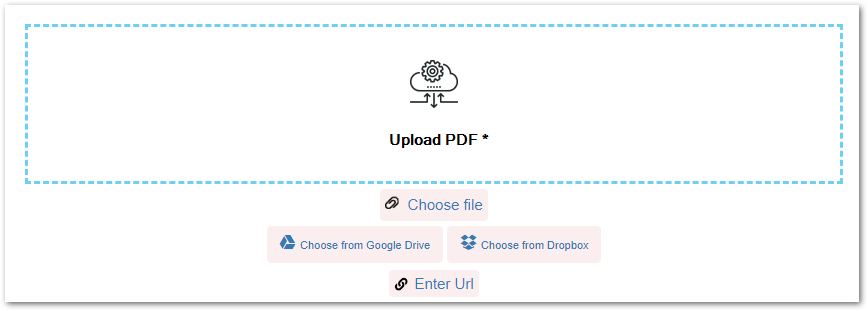
無料ライセンスを取得する
無料の一時ライセンス を取得して、透かしの削除機能を制限なしでお試しください。
Python PDF ライブラリを調べる
ドキュメント を使用して、Aspose.PDF for Python のその他の機能を調べてください。ご質問やご不明な点がございましたら、フォーラム からお知らせください。
結論
この記事では、Python で PDF ファイルから透かしを削除する方法を学びました。詳細なガイドラインと Python コード サンプルは、PDF ファイルの各ページから透かしにアクセスして削除する方法を示しています。さらに、いつでもどこでも無料で使用できる Web ベースの PDF 透かしツールを無料で提供しています。